Vehicle Assembly Building,簡稱VAB
是KSC基地中專門組裝垂直發射的火箭組裝工廠
第一級:

限制組裝船艦的使用零件不能超過30個
這個限制加上第一級發射台的重量限制
還是有辦法發射環繞軌道的船隻
只是之後就不太方便,建議盡快升級
第二級:

需要花費337.5K資金升級
可以增加組件上限到達255塊
同時解鎖基礎ActionGroup可以設定熱鍵
第三級:

解除所有限制
開放自訂ActionGroup可以設定熱鍵1~9、0
需要1267.5K資金升級
算是相當昂貴,可以晚一點再升級
第三級的VAB旁邊有樓梯可以讓小綠人爬上去喔
值得一提的是VAB屋頂被視為一個特殊biome地點
可以在科技初期的時候帶儀器去收集科學點數
附近地上與屋頂是不同的
可以用小飛機載儀器,飛上去屋頂用降落傘降落
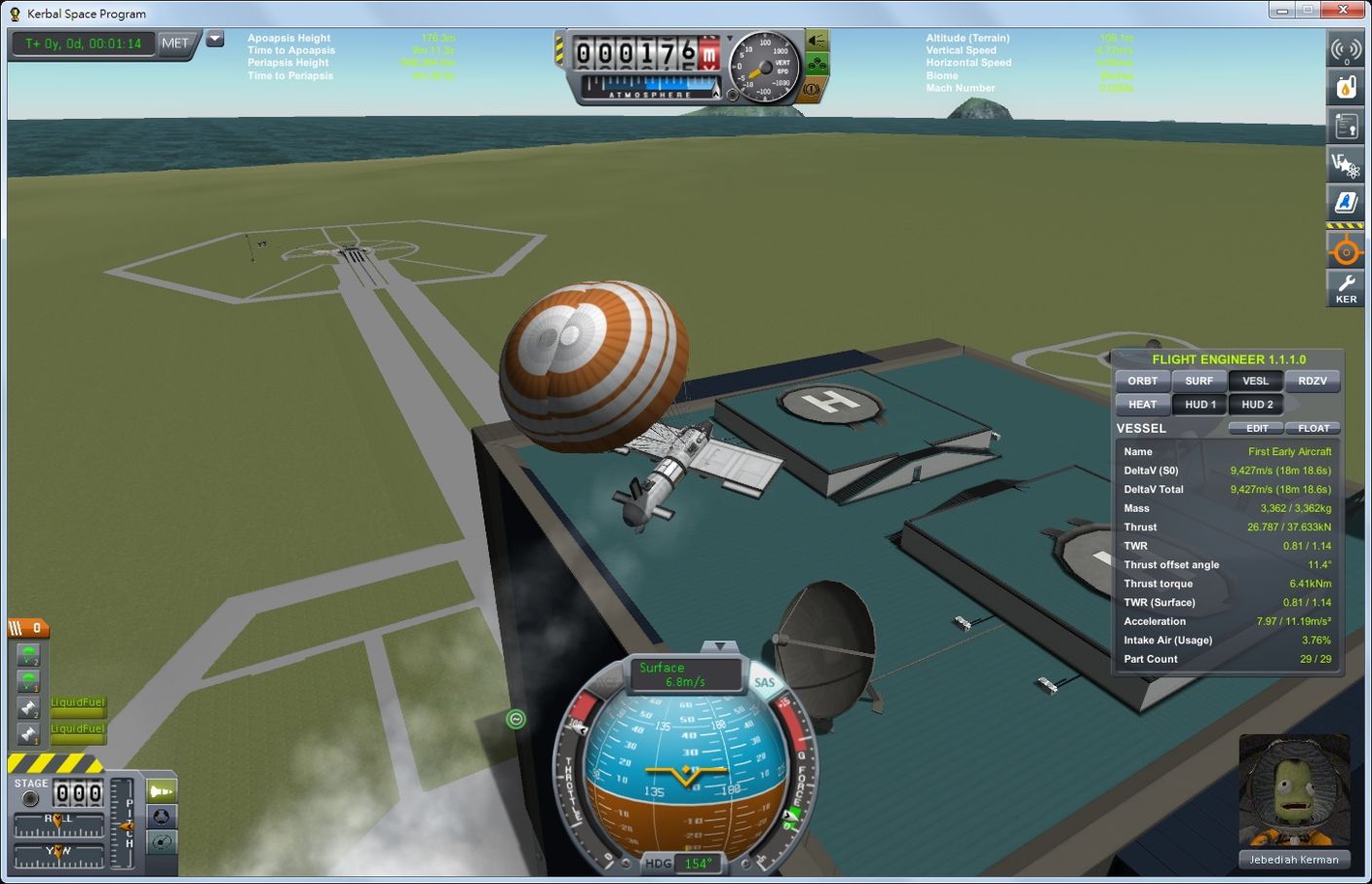

很多人以為VAB與
太空機庫(SPH)的差別在於建造時的對稱模式不同
VAB預設對稱模式是旋轉對稱
但是其實也可以按下R切換成鏡像對稱
還可以在建造過程中多次切換
VAB與機庫真正的差別在於發射位置不同
選VAB會送往
發射台
選
太空機庫則會送往
跑道
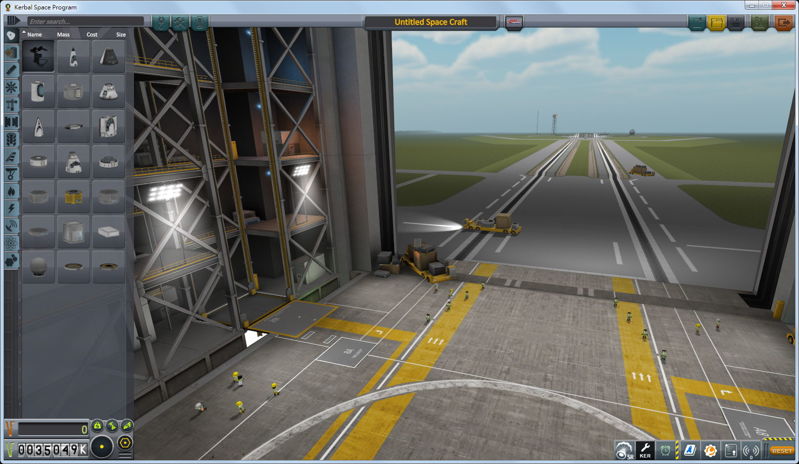
VAB的四面有一面通往發射台的,這面是東邊
如果是赤道型的低軌道發射,起飛之後就是往東邊飛
側面分離的火箭可以考慮放在中央火箭的南北方向
這樣脫離的時候比較不會撞擊到自己
常見的編輯熱鍵:
旋轉90度:WASD QE
對稱工具:X (旋轉對稱可以切換 2 3 4 6 8個對稱物,鏡像對稱就沒有特別選項)
吸附工具:C (可以限制只能轉動30度)
切換鏡像與旋轉對稱: R
上方頁面紐:

Build:建造船隻

Actions:設定快速鍵功能

Crew:選擇本次發射要出勤的人員
在Build頁面狀態
主畫面上方還會有四個工具紐
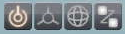
由左往右分別是:黏接、移動、旋轉、變更Root
前面三個很容易理解
只有最後一個比較需要稍微教一下
KSP中所有船隻的結構都是以樹狀圖表示
而Root就是一台船隻建造時的最初區塊
其他部件以此作為慢慢往外接出去
變更Root可以用來黏接多個船隻
在讀取已經存的檔案時,可以看見有一個Merge功能
Merge進來的船隻,它的Root可能在中間,這樣沒辦法接上去
就需要使用變更Root工具
選擇要從哪裡接上去,通常是選decoupler、docking port、或是separator
不然就是船隻上下兩端可以繼續往外接的區塊
變更Root之後,被你選取的那個區塊一拖動就會整台一起動囉
也可以接到其他船隻身上
以下圖為例
0是對接口,1是指揮艙,2是分離器,3是油箱,4是引擎,5和6是RCS姿態控制噴嘴
如果玩家建造時是從指揮艙開始蓋起
那麼船隻的樹狀圖表示會是以指揮艙作為樹狀圖的root
如左圖所示,root是部件1
如果玩家之後要把這個船體
當作另外一個船體的零件來合併使用(merge)
可能會想要以對接口作為連接起點
變更之後的船體樹狀圖如中圖所示,root是部件0
如果想要把引擎當作連接點
那就用reroot工具把root設為引擎
則該船體的樹狀圖會變成右圖,root是部件4
其他熱鍵補充:
按Shift再抓船隻,可以抓整台船拖曳移動
如果按住Shift不放,還可以更精細的微調旋轉角度
按Shift與否也會對滑鼠滾輪的滾動有不同的攝影機調整(上下移動或遠近移動)
按Alt再點某個部件,可以複製被選到的部件與之後在它身上延伸蓋出來的所有東西
按Alt不放,可以限制選取的部件只能以它當前的朝向接上,可以防止電腦轉動它再接上
Ctrl+Z可以復原,Ctrl+Y可以取消復原(跟Office一樣)
這邊有外國人做的教學影片
現實中Nasa的VAB:
https://en.wikipedia.org/wiki/Vehicle_Assembly_Building
注意地面的車輛,可以作為比例尺
感覺上NASA的VAB應該比KSP的還要大上更多
仔細看左上方,那是太空梭降落用的跑道

VAB與軌道後方通往的發射台
NASA的發射台與VAB距離非常遠,這是為了安全性
 火箭組裝廠
火箭組裝廠

